水星 MAC750R V1~V2 无线路由器设置IP带宽控制图文教程
时间:2024/1/10作者:未知来源:手揣网教程人气:
- 水星路由器是一个路由器品牌,具有强大的功能,是CPU处理器网络专用处理器,属于广域网络WAN端口2,处理效能是联机数Sessions5,000。集有线无线于一体,符合802.11n(Draft 2.0)标准。采用MIMO技术,可提供更好的无线传输性能、稳定性和无线覆盖范围。

步骤一:规划分配给终端的带宽
总带宽是有限的,需要合理计划分配规则,为了更好地说明带宽控制的分配原则,举例说明:
用户线路为4M ADSL线路(上行带宽512Kbps,下行带宽4096Kbps),需要保证台式机游戏、视频,其他终端可以正常浏览网页、QQ等应用。结合用户需求与总带宽,分配规则如下:
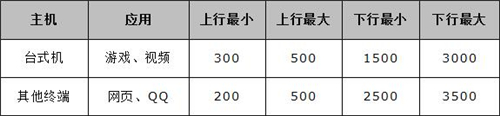
注意:表格仅用于举例,该表格中,其他终端共用分配的带宽。
实际环境下,您可能使用8M、12M、50M的宽带,局域网也可能有5台、10台、20台主机,本文举例介绍通用的设置方法,具体不同宽带和带机量下的分配原则。
步骤二:给被控制终端指定IP地址
如果您需要控制某台终端的网速,那么需要为这台终端指定一个固定的IP地址。指定方法如下:
有线电脑:如台式机,请在电脑本地连接中手动指定IP地址。台式机在手动指定IP地址时,必须指定IP地址、网关、DNS等参数。
无线终端:如笔记本、手机、Pad等,考虑到使用环境,需要在路由器中给该无线终端指定一个静态的IP地址,这样每次获取到都是指定的IP地址。
本文结合步骤一举例描述的需求,为终端设定IP地址如下:
1、台式机手动指定IP地址(本例为192.168.1.10);
2、其他的电脑、手机等终端共享带宽,所以无需指定IP地址。
步骤三:设置带宽控制规则
1、启用带宽控制
在管理界面点击 带宽控制,开启带宽控制并设置宽带的基本信息,如下图:
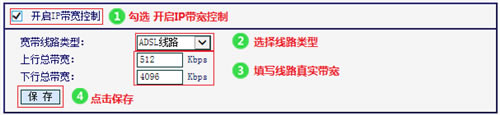
注意:如果您的宽带为光纤或网线入户,选择其他线路。
2、添加台式机的控制规则
点击 增加新的条目,按照图中指导添加控制台式机带宽的规则,设置完成点击 保存。
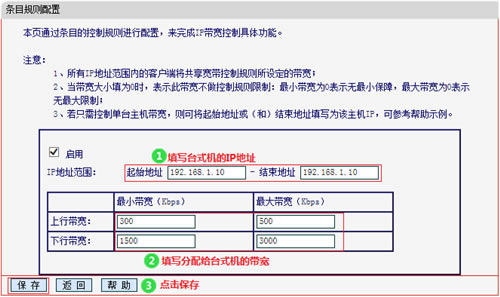
3、添加其他终端规则
点击 增加新的条目,起始地址和结束地址分别填写 192.168.1.100 和 192.168.1.199。上行最小带宽为 200,最大带宽为 500,设置下行带宽最小为 2500,最大带宽为 3500,设置完成点击 保存。
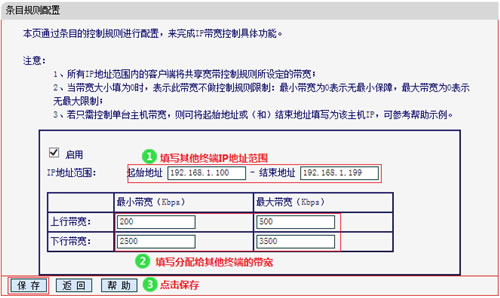
注意:DHCP地址池默认为192.168.1.100~199。其他终端均会从该地址池中获得IP地址。
至此,举例中计划的带宽控制规则设置完成。
在后续上网过程中,台式机的最小下行带宽可以达到1500Kbps,其他终端一起使用的最小下行带宽为2500Kbps。
全新的路由器不仅让你更稳定快速地连接无线网络,更可以让家中的智能设备连接在一起。
关键词:水星 MAC750R V1~V2 无线路由器设置IP带宽控制图文教程